NVDIMMバッテリの交換- ASA C800
 変更を提案
変更を提案


ASA C800システムの NV バッテリは停電時に重要なシステム データを保存する役割を担っているため、バッテリの充電が減り始めたり、故障したりした場合は、NV バッテリを交換してください。交換プロセスには、障害のあるコントローラのシャットダウン、コントローラ モジュールの取り外し、NV バッテリの交換、コントローラ モジュールの再インストール、および障害のある部品のNetAppへの返送が含まれます。
ステップ1: 障害のあるコントローラーをシャットダウンする
障害のあるコントローラをシャットダウンするかテイクオーバーします。
障害のあるコントローラをシャットダウンするには、コントローラのステータスを確認し、必要に応じて正常なコントローラが障害のあるコントローラストレージからデータを引き続き提供できるようにコントローラをテイクオーバーする必要があります。
-
SANシステムを使用している場合は、障害コントローラのSCSIブレードのイベントメッセージを確認しておく必要があり `cluster kernel-service show`ます)。コマンド(priv advancedモードから)を実行すると、 `cluster kernel-service show`そのノードのノード名、そのノードの可用性ステータス、およびそのノードの動作ステータスが表示され"クォーラムステータス"ます。
各 SCSI ブレードプロセスは、クラスタ内の他のノードとクォーラムを構成している必要があります。交換を進める前に、すべての問題を解決しておく必要があります。
-
ノードが 3 つ以上あるクラスタは、クォーラムを構成している必要があります。クラスタがクォーラムを構成していない場合、または正常なコントローラで適格性と正常性についてfalseと表示される場合は、障害のあるコントローラをシャットダウンする前に問題 を修正する必要があります。を参照してください "ノードをクラスタと同期します"。
-
AutoSupportが有効になっている場合は、AutoSupportメッセージを呼び出してケースの自動作成を停止します。
system node autosupport invoke -node * -type all -message MAINT=<# of hours>h次のAutoSupport メッセージは、ケースの自動作成を2時間停止します。
cluster1:> system node autosupport invoke -node * -type all -message MAINT=2h -
自動ギブバックを無効にする:
-
正常なコントローラのコンソールから次のコマンドを入力します。
storage failover modify -node impaired_node_name -auto-giveback false -
入力
y「自動ギブバックを無効にしますか?」というプロンプトが表示されたら、
-
-
障害のあるコントローラに LOADER プロンプトを表示します。
障害のあるコントローラの表示 作業 LOADER プロンプト
次の手順に進みます。
ギブバックを待っています
Ctrl キーを押しながら C キーを押し ' プロンプトが表示されたら y と入力します
システムプロンプトまたはパスワードプロンプト
正常なコントローラから障害コントローラをテイクオーバーまたは停止します。
storage failover takeover -ofnode impaired_node_name -halt true_-halt true _パラメータを指定すると、Loaderプロンプトが表示されます。
手順 2 :コントローラモジュールを取り外す
コントローラモジュールを交換する場合やコントローラモジュール内部のコンポーネントを交換する場合は、コントローラモジュールをシャーシから取り外す必要があります。
-
接地対策がまだの場合は、自身で適切に実施します。
-
シャーシ内のすべてのドライブがミッドプレーンにしっかりと装着されていることを確認します。そのためには、両手の親指を使って、プラスの停止を感じるまで各ドライブを押します。
ビデオ - ドライブの座席の確認 -
システム ステータスに基づいてコントローラー ドライブを確認します。
-
正常なコントローラで、アクティブな RAID グループが劣化状態、障害状態、またはその両方にあるかどうかを確認します。
storage aggregate show -raidstatus !*normal*-
コマンドが返された場合 `There are no entries matching your query.`続ける次のサブステップに進み、不足しているドライブを確認します。。
-
コマンドが他の結果を返す場合は、両方のコントローラからAutoSupportデータを収集し、 NetAppサポートに連絡してさらにサポートを受けてください。
system node autosupport invoke -node * -type all -message '<message_name>'
-
-
ファイルシステムまたはスペアドライブの両方で、不足しているドライブの問題がないか確認します。
event log show -severity * -node * -message-name *disk.missing*-
コマンドが返された場合 `There are no entries matching your query.`続ける次のステップに進む。
-
コマンドが他の結果を返す場合は、両方のコントローラからAutoSupportデータを収集し、 NetAppサポートに連絡してさらにサポートを受けてください。
system node autosupport invoke -node * -type all -message '<message_name>'
-
-
-
ケーブル管理デバイスのフックとループのストラップを緩めます。システム ケーブルと SFP/QSFP モジュール (必要な場合) をコントローラー モジュールから取り外します。各ケーブルの位置をメモします。
ケーブルはケーブルマネジメントデバイスに収めたままにします。これにより、ケーブルマネジメントデバイスを取り付け直すときに、ケーブルを整理する必要がありません。
-
ケーブルマネジメントデバイスをコントローラモジュールから取り外し、脇に置きます。
-
両方のロックラッチを押し下げ、両方のラッチを同時に下方向に回転させます。
コントローラモジュールがシャーシから少し引き出されます。


固定ラッチ

ロッキングピン
-
コントローラモジュールをシャーシから引き出し、安定した平らな場所に置きます。
コントローラ モジュールの下部を支えながら、シャーシからスライドさせて取り出します。
手順 3 : NVDIMM バッテリを交換します
故障したバッテリをコントローラー モジュールから取り外し、交換用バッテリをコントローラー モジュールに取り付けて、NVDIMM バッテリを交換します。
-
エアダクトカバーを開き、ライザー内で NVDIMM バッテリの場所を確認します。
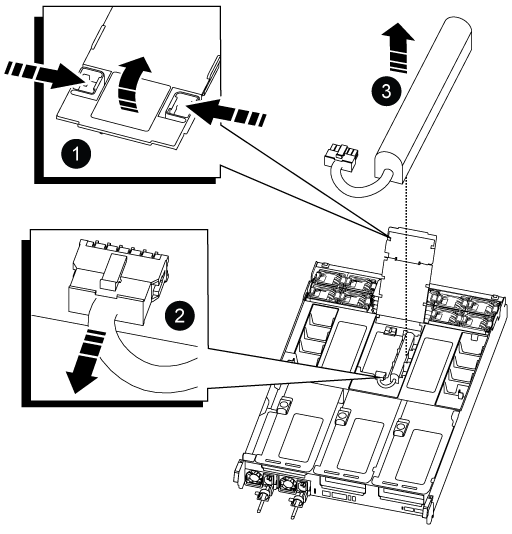

エアダクトライザー

NVDIMM バッテリプラグ

NVDIMM バッテリパック
-
注意:システムを停止すると、内容がフラッシュメモリにデステージされている間、 NVDIMM バッテリ制御ボードの LED が点滅します。デステージが完了すると LED は消灯します。
-
-
バッテリプラグの場所を確認し、バッテリプラグ前面のクリップを押してプラグをソケットから外し、バッテリケーブルをソケットから抜きます。
-
バッテリを持ち上げてエアダクトとコントローラモジュールから取り出し、脇に置きます。
-
交換用バッテリをパッケージから取り出します。
-
交換用バッテリパックを NVDIMM エアダクトに取り付けます。
-
バッテリパックをスロットに挿入し、バッテリパックをしっかりと押し下げて所定の位置に固定します。
-
バッテリプラグをライザーソケットに接続し、プラグが所定の位置に固定されたことを確認します。
-
-
NVDIMM のエアダクトを閉じます。
プラグがソケットに固定されていることを確認します。
手順 4 :コントローラモジュールを再度取り付けます
コントローラモジュールを再度取り付けてリブートします。
-
コントローラモジュールの端をシャーシの開口部に合わせ、コントローラモジュールをシステムに半分までそっと押し込みます。
指示があるまでコントローラモジュールをシャーシに完全に挿入しないでください。 -
必要に応じてシステムにケーブルを再接続します。
光ファイバケーブルを使用する場合は、メディアコンバータ( QSFP または SFP )を取り付け直してください(取り外した場合)。
-
コントローラモジュールの再取り付けを完了します。
-
コントローラモジュールをシャーシに挿入し、ミッドプレーンまでしっかりと押し込んで完全に装着します。
コントローラモジュールが完全に装着されると、ロックラッチが上がります。
コネクタの破損を防ぐため、コントローラモジュールをスライドしてシャーシに挿入する際に力を入れすぎないでください。 -
ロックラッチを上に回転させてロックピンが外れるように傾け、ロックされるまで下げます。
-
電源装置に電源コードを接続し、電源ケーブルロックカラーを再度取り付けてから、電源装置を電源に接続します。
電源が復旧するとすぐにコントローラモジュールがブートを開始します。ブートプロセスを中断する準備をします。
-
ケーブルマネジメントデバイスをまだ取り付けていない場合は、取り付け直します。
-
-
障害コントローラのストレージをギブバックして、障害コントローラを通常動作に戻します。
`storage failover giveback -ofnode impaired_node_name`です。
-
自動ギブバックを無効にした場合は、再度有効にします。
`storage failover modify -node local -auto-giveback true`です。
-
AutoSupportが有効になっている場合は、ケースの自動作成をリストアまたは抑制解除します。
`system node autosupport invoke -node * -type all -message MAINT=END`です。
手順 5 :障害が発生したパーツをネットアップに返却する
障害が発生したパーツは、キットに付属のRMA指示書に従ってNetAppに返却してください。 "パーツの返品と交換"詳細については、ページを参照してください。




